Se ti stai domandando come caricare GIF su Facebook, potrei esserti d’aiuto. Da quando il social network più conosciuto al mondo supporta le immagini animate, potresti averne viste apparire molte nella sezione Notizie. Ora, vorresti pubblicarne alcune anche te.
Ebbene, per aiutarti, ho scritto questa guida, in cui ti spiego appunto cosa devi fare per condividere delle immagini animate su Facebook. Ti basteranno pochi minuti per comprendere come fare dall’app per iOS o Android oppure dal sito web. Sei pronto? Ottimo, allora cominciamo immediatamente.
Come caricare GIF su Facebook
Computer
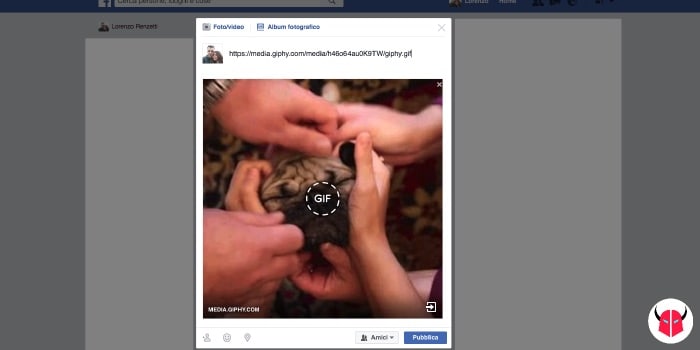
Condividere un’immagine animata su Facebook è molto semplice. Se decidi di utilizzare il computer per farlo, ti consiglio innanzitutto di scegliere o creare una GIF collegandoti al sito Giphy.
Si tratta di uno dei siti web più popolari del settore, in cui troverai tantissime GIF gratis da condividere. Dopo esserti connesso, puoi scegliere la GIF cercandola per nome, emoji o categoria. Invece, per creare un’immagine animata, devi collegarti allo strumento GIF Maker. Puoi farlo cliccando l’opzione Create (in alto).
Una volta che hai scelto o creato il contenuto, dovrai caricare la GIF su Facebook. Per fare questo, devi selezionare il pulsante di condivisione Facebook che trovi sotto l’immagine animata che stai visualizzando.
Una volta cliccato, vedrai apparire la finestra di condivisione, che ti permetterà di vedere l’anteprima dell’immagine animata, aggiungere un commento, esprimere “come ti senti”, regolare la privacy del post ed infine pubblicare il contenuto sul tuo diario Facebook.
In alternativa, potresti anche fare il copia e incolla dell’indirizzo URL collegato alla GIF che vuoi pubblicare. Per fare ciò, devi cliccare con il tasto destro sull’immagine animata, scegliere Apri immagine in un’altra scheda, spostarti nella scheda che hai aperto, cliccare sulla barra degli indirizzi, evidenziare tutta la URL e copiarla.
Dopodiché, devi andare su Facebook, avviare la creazione di un nuovo Stato, cliccare sul campo di scrittura e incollare la URL che hai appena copiato. Così facendo, il sistema, in automatico, ti mostrerà l’anteprima della GIF. Se fosse di tuo gradimento, potresti scegliere Pubblica per condividere il contenuto nella sezione Notizie.
iPhone e Android
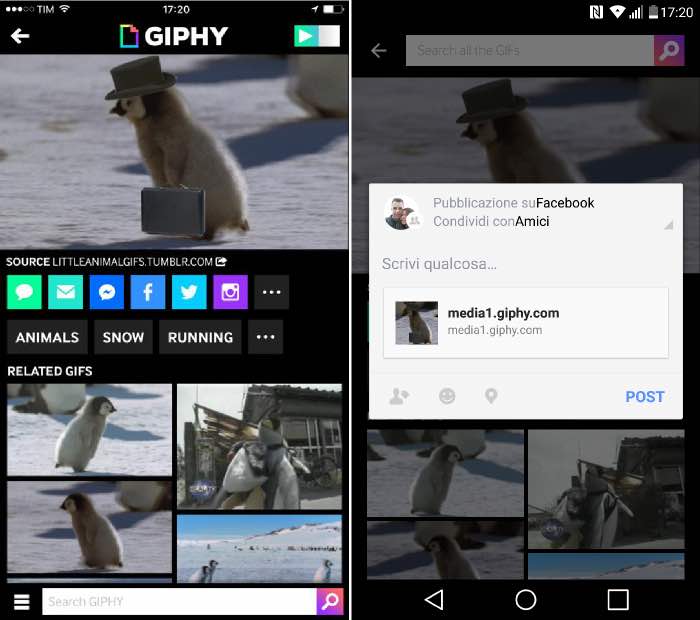
Se invece hai un dispositivo iOS o Android, la soluzione migliore per caricare le GIF su Facebook è quella di scaricare e installare l’app gratuita di Giphy. Puoi ottenerla su App Store o Google Play. Sì, hai capito bene, è la stessa applicazione che permette di inviare GIF animate su Facebook Messenger, come ti ho già raccontato nella guida dedicata.
Dopo averla installata, non devi far altro che trovare una GIF e condividerla su Facebook. Le immagini animate, puoi ricercarle per nome, emoticon o categoria. Mentre il tasto Facebook, lo trovi sotto ad ogni GIF che visualizzi. Premendolo, appunto, visualizzerai la schermata di condivisione, che ti permetterà di commentare, visualizzare l’anteprima, modificare la privacy del post e pubblicare il contenuto.
Se la preview ti è piaciuta, puoi toccare l’opzione Post per condividere la GIF sulla tua bacheca di Facebook.
Infine, ti ricordo che le GIF si avviano in automatico su smartphone e tablet. Se non vuoi che questo accada, devi disattivare l’autoplay dei video Facebook. Così facendo, le immagini animate si vedrebbero solo in anteprima, come da computer.